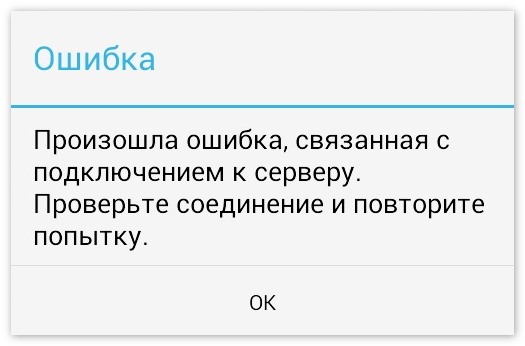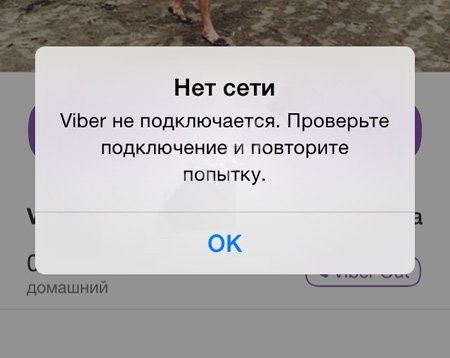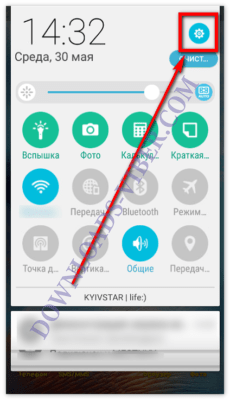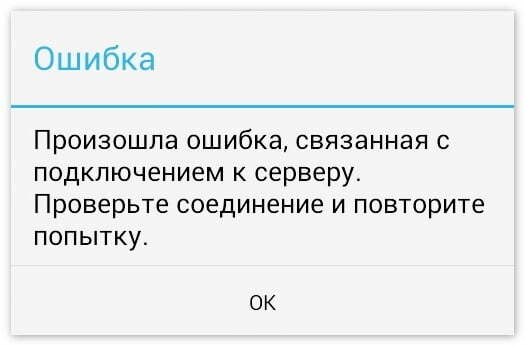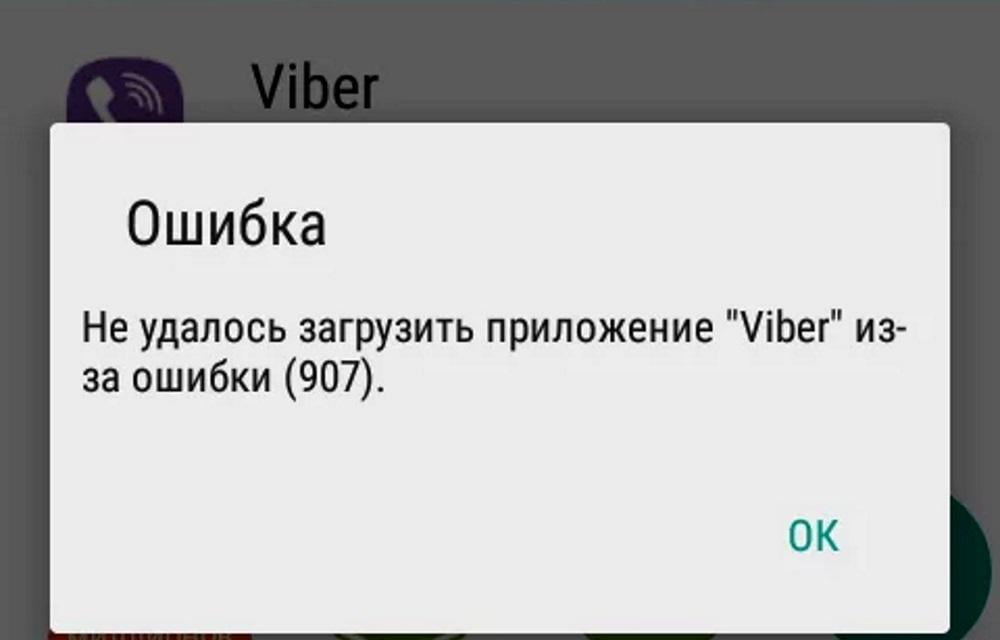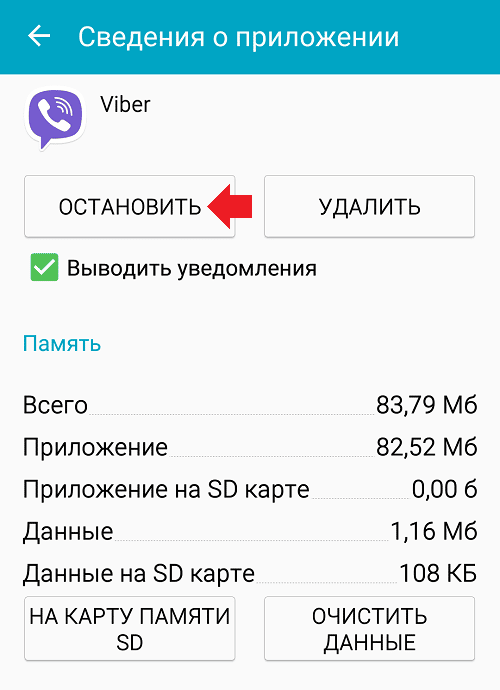Содержание
- Причины ошибок
- Нет сети
- Проблемы с сервером
- Сбой устройства
- Проблемы с синхронизацией
- Полезные советы
- Частые вопросы
- Видео по теме
Viber – один из простейших мессенджеров, который быстро завоевал популярность среди пользователей. Он удобен, функционален и доступен для большинства современных смартфонов. С его помощью можно отправлять текстовые сообщения, мультимедиа, совершать обычные и видеозвонки. Но если появляется, ошибка подключения к сервисам Вайбера, указанные функции будут недоступными. Исправить это довольно просто. Главное, придерживаться рекомендаций, которые приведены в данной статье.
Причины ошибок
Если не знаете, что делать при появлении ошибок в Вайбере, вначале определите причины их появления. Всего их выделяют несколько:
- На телефоне или на ПК отсутствует интернет. Проверить подключение Вайбера к сети, поскольку это самая частая причина сбоев в работе мессенджера.
- Не работает сервер. Разработчики Вибера периодически проверяют его работоспособность, вносят какие-то изменения и обновления. Это означает, что в данное время пользователи столкнутся с ошибкой подключения к сервисам мессенджера.
- Сбой в работе мессенджера, установленного на компьютере или смартфоне. Проблема может быть вызвана перегрузкой операционной системы.
- Использование устаревшей версии приложения. Проблема с Вайбером полностью исчезнет, если обновить его.
- Вирус. Проблемы с подключением к сервисам Вайбера могут появиться, если на устройстве пользователя работает вредоносное ПО.
На заметку:
Для эффективного устранения проблем с мессенджером вначале нужно узнать, что привело к их появлению. В каждой ситуации существует свой алгоритм действий.
Нет сети
Если Вайбер пишет, нет подключения к интернету, это прямой признак, что на устройстве пользователя присутствуют проблемы с сетью. Такой сбой может присутствовать как на телефоне, так и на компьютере. Чтобы проверить подключение на смартфоне, посмотрите, присутствует ли в строке состояния значок, отвечающий за наличие мобильного интернета. Также проконтролируйте подключение к беспроводной сети.
Если сеть подключена, но интернет не работает, попробуйте отключиться на несколько секунд и повторить попытку подключения
Если мессенджер не видит, что смартфон подключен к интернету, перезагрузите устройство. Обычно после включения гаджета все проблемы исчезают. Чтобы проверить работоспособность интернета, можно воспользоваться любым браузером. Если нет сети, все страницы не будут загружаться.
На компьютере наличие интернет-соединения проверяют аналогичным образом. В правом нижнем углу экрана посмотрите, есть ли иконка подключения к сети. Если что-то не работает, появится предупреждающее сообщение (желтый треугольник с восклицательным знаком). Но иногда проблемы с Вайбером возникают и по причине низкой скорости соединения.
Проверить данный параметр можно на портале https://2ip.ru/. Нажмите кнопку «Тестировать» и посмотрите, что программа напишет о качестве вашего интернет-соединения. Если обнаружится, что скорость низкая, обратитесь к своему провайдеру.
Проблемы с сервером
Все чаще сбой в работе мессенджера встречается по вине разработчиков. Устройство не может подключиться к серверам программы, поэтому выдает ошибки. В данной ситуации пользователь не может ничего сделать. Остается только ждать, пока серверы Вайбера восстановят свою работу.
Сбой устройства
При выявлении проблем с подключением к сервисам в мессенджере можно заподозрить и неполадки самого устройства. Иногда просто достаточно перезагрузить смартфон или компьютер, чтобы программа начала работать. Такая манипуляция приводит к удалению временных файлов, которые и могли тормозить систему.
Помогает решить проблему и очистка кэша. Чтобы выполнить указанную манипуляцию на телефонах Андроид, перейдите к настройкам своего смартфона, где нажмите «Управление программами». В отобразившемся списке найдите Вайбер, после чего кликните «Очистить кэш».
Подобную процедуру рекомендуется проводить регулярно, что положительно скажется на быстродействии приложения
На Айфонах также нужно перейти к настройкам, после чего выбрать раздел «Основные». Кликните «Хранилище и iCloud», а в открывшемся списке найдите Вайбер. Запустится страница с подробной информацией о мессенджере, где и можно запустить очистку кэша.
Также для нормализации функционирования Вайбера можно выполнить следующее:
- проверить версию операционной системы и при необходимости обновить ее;
- выполнить сброс настроек устройства к заводским параметрам или переустановить ОС (для компьютера);
- проверить устройство на присутствие вирусов.
На заметку:
Чтобы предупредить сбой приложения в будущем, осуществляйте его проверку на наличие вирусов не реже одного раза в неделю.
Проблемы с синхронизацией
Описанная ошибка в Вайбере также может появиться, когда пользователь пытается синхронизировать программу на телефоне и компьютере. Если не исправить описанную проблему, можно потерять личные данные, важные контакты и сообщения.
Чтобы решить сложившуюся ситуацию, действуйте следующим образом:
- На устройствах установлены разные версии мессенджера. Чтобы устранить ошибку, достаточно на каждом из гаджетов обновить программу.
- Нет стабильного интернет-соединения. Данная проблема может наблюдаться как на одном, так и на двух устройствах.
- Сбой в работе из-за временных файлов. Перезагрузите вначале саму программу. Если не помогло, включите и включите свое устройство.
Перезагрузка устройства – самый простой, но действенный способ для устранения проблем в работе мессенджера
Полезные советы
Совет №1
Если не получается решить проблему с Вайбером, рекомендуется удалить его, после чего повторно установить. Используйте для этого следующие ссылки:
| Айфон | https://apps.apple.com/ru/app/vibe7%D0%B0%D1%82/id382617920 |
| Андроид | https://play.google.com/store/apps/details?id=com.viber.voip&hl=ru&gl=US |
| Другие версии ОС | https://www.viber.com/ru/download/ |
Совет №2
Для исправления ошибки подключения к сервисам иногда достаточно обновить мессенджер. Проверить версию своего приложения можно, перейдя в раздел «Дополнительно» и вкладку «Информация, вопросы и ответы». Также это можно сделать в магазине приложений. Перейдите в Плей Маркет или АппСтор, после чего откройте вкладку «Мои приложения и игры». Если в разделе «Обновления» не обнаружится Вайбер, он не нуждается в этом. Когда мессенджер будет присутствовать в списке, активируйте команду «Обновить».
Частые вопросы
Как проверить подключение к сервисам Вайбера? Почему постоянно возникает данная ошибка?
При появлении указанной ошибки проверять ничего не нужно. В разделах данной статьи подробно описан алгоритм действий пользователя. Если человек регулярно сталкивается с подобной проблемой, можно обратиться за помощью в службу поддержки. Для отправки запроса перейдите по ссылке https://help.viber.com/ru/contact.
Почему интернет есть, а Вайбер не работает?
Причин подобного явления множество – от сбоя программы до нарушений в функционировании ОС. Исправить ошибку можно банальной перезагрузкой системы или очисткой кэша. В отдельных ситуациях рекомендуется удалить и повторно установить мессенджер.
Содержание
- 1 Почему вайбер не работает, причины
- 2 Антивирус
- 3 Блокировка за спам
- 4 Вайбер не запускается, распространенные ошибки
- 5 Вайбер не работает после обновления
- 6 Вибер не работает на смартфоне
- 7 Вирус
- 8 Вызовы работают только при подключении к wifi
- 9 Диспетчер приложений
- 10 Как вернуть подключение к сервисам
- 11 На компьютере
- 12 На телефоне
- 13 Не отправляются сообщения
- 14 Не поступают уведомления
- 15 Не приходят уведомления
- 16 Не работает вайбер на компьютере
- 17 Не работает микрофон
- 18 Некорректная работа сервера
- 19 Нет звука во время разговора
- 20 Обновление или переустановка операционной системы
- 21 Обновление мессенджера
- 22 Отсутствует интернет
- 23 Очистка кеша
- 24 Очистка кэша
- 25 Ошибка регистрации
- 26 Перезагрузка
- 27 Перезагрузка телефона
- 28 Периодические «вылеты»
- 29 Причина 1: интернет-подключение
- 30 Причина 3: сбой в работе серверов
- 31 Причина 3: старая версия viber
- 32 Проверка состояния сети
- 33 Сбой при установке
- 34 Установка предыдущей версии
- 34.1 Узнайте больше о Huawei
Почему вайбер не работает, причины
В современный век технологий нередко можно столкнуться с ошибками в приложениях. Вайбер не исключение. В определенных условиях мессенджер может глючить, вызывать ошибки и зависания.
Причины нестабильной работы:
- устаревшая версия мессенджера;
- отсутствие интернета;
- старый смартфон или компьютер не поддерживает новую версию Вайбера;
- сбой в работе серверов;
- ошибка в файлах приложения.
Обычно причину можно определить самостоятельно. Для этого придется выполнить несколько настроек и проверить работоспособность устройства.
Важно.Скачивайте Вайбер из официальных источников. Это могут быть магазины Google Play или App Store, официальный сайт или проверенные порталы с приложениями.
Разберемся с ошибками в работе Viber и попробуем их решить самостоятельно.
Антивирус
Если на вашем телефоне установлена программа антивируса, то некоторые файлы вибера могут попасть в ее немилость (писать об этом она не будет). Попробуйте открыть приложение-защиту и посмотреть, какие объекты находятся на карантине. Очистите список, если там обнаружены файлы вибера.
Блокировка за спам
Если не получается войти в профиль Вибер или при отправке сообщений постоянно возникают сбои, возможно аккаунт заблокировали. Блокировку можно получить за рассылку спама или оскорбления абонентов в группах, сообществах.
Чтобы снять блокировку, обратитесь в техническую поддержку мессенджера. Если правила нарушались постоянно, возобновить работу аккаунта не получится.
Во время блокировки не открывается Вайбер, невозможно войти в профиль или отправить сообщение. Не отправляйте политические сообщения, не рассылайте спам, соблюдайте условия использования Viber, тогда профиль не будет заблокирован.
Вайбер не запускается, распространенные ошибки
Обычно Viber работает стабильно и не вызывает проблем при использовании. Мессенджер поддерживается современными и устаревшими операционными системами.
К распространенным ошибкам можно отнести:
- не приходит код активации;
- ошибка во время установки на устройство;
- зависания нестабильная работа после загрузки новой версии;
- перестали работать уведомления;
- не отправляются и не принимаются сообщения.
Важно. Если Вайбер выдает ошибку, попробуйте перезагрузить устройство. Перезагрузка помогает избавиться от большинства проблем, возникших во время работы.
Вайбер не работает после обновления
Если Viber обновился и перестал работать, причина неисправности новой версии. В этом случае можно пойти двумя путями:
Если после масштабного обновления перестал работать Вайбер, разработчики усиленно ищут ошибку и в кратчайшие сроки выпускают исправления. Ждать придется от нескольких часов, до нескольких суток.
Вибер не работает на смартфоне
Сбой может произойти в любое время. Пользователь может обнаружить, что на телефон не приходят сообщения, мессенджер выдает ошибку при загрузке обновлений. Если Viber начал медленно работать и долго грузит СМС, это тоже является ошибкой.
Вирус
Ошибки подключения возникают из-за наличия вируса. При этом пользователь зачастую об этом не знает.
Чтобы распознать вредоносный файл:
Вызовы работают только при подключении к wifi
Иногда получается звонить только при соединении с сетью WiFi, а при подключении к мобильному интернету звонки в Вайбере не работают. Сбой вызова Viber возникает из-за нестабильного подключения, как его проверить, читайте выше.
Если все работает нормально, но в мобильной сети звонки не работают – обратитесь в официальную службу технической поддержки. Как это сделать, читайте здесь.
Диспетчер приложений
В случае, когда очистка кэша и обновления не помогают, можно переустановить приложение полностью:
- Заходим в настройки телефона / «Диспетчер приложений».
- Выбираем пункт «Кэшированные данные», зажимаем и подтверждаем удаление.
- Нажимаем на «Прочие файлы» / Вайбер.
- Удерживаем значок / «Удалить».
- Переходим в плей маркет или апстор, загружаем мессенджер повторно.
- Вводим данные и выполняем подключение. После этого бесперебойная работа должна возобновиться.
Как вернуть подключение к сервисам
В некоторых случаях вернуть подключение можно самостоятельно. Однако в большинстве вариантов необходимо обращаться за помощью к сотрудникам службы поддержки.
На компьютере
Увидеть состояние сети можно на панели задач: обычно небольшая закрепленная снизу экрана полоса с изображением иконок открытых программ, состояния работы базовых приложений.
Состояние сети отображается тремя иконками:
- Вертикальные полоски (как на телефоне с оператором сотовой связи), при наличии подключенного модема.
- Отображение дуг от Wi-Fi.
- Изображение ПК при кабельном подключении интернета.
https://www.youtube.com/watch?v=obCR6y1TKng
Независимо от типа связи, если есть ошибка, на иконке появится красный крестик. Если такое случилось:
- Проверьте порты соединения: плотно ли подключены модем, роутер, кабель.
- Перезагрузите интернет: отключите вай-фай, вытяните из разъема кабель/модем.
- Правой кнопкой мыши нажмите на иконку связи. Выберите «Диагностика неполадок». После обнаружения проблемы подтвердите команду «Исправить неполадки».
На телефоне
Мобильный телефон и планшет проверяются одинаково:
- Сверху экрана слева – оператор сотовой связи.
- Сверху экрана справа – Wi-Fi.
Устранить неполадки можно:
- Включите режим полета. Для этого проведите пальцем сверху вниз до появления контекстного меню, подтвердите команду.
- Перезагрузите адаптер, выключив и включив через 5-10 секунд.
Не отправляются сообщения
Почему Вайбер не отправляет сообщения? Проверьте подключение к интернету. Для общения с друзьями нужна мобильная сеть или WiFi. Если около послания появилась иконка в виде часов, а в верхней части дисплея загорелась надпись «Нет подключения к интернету» — проблема в мобильном устройстве.
Что делать? Проверьте баланс на мобильном счете, перезагрузите устройство, попробуйте подключиться к точке WiFi. Вайбер не может работать без интернета, сообщение не будет доставлено, пока связь не восстановится.
Не поступают уведомления
При получении СМС или звонков в Вайбере срабатывают звуковые оповещения и уведомления на рабочем столе. Если их нет, попробуйте почистить КЕШ телефона и выполните его перезагрузку. Как выполнить операцию:
- Перейдите в настройки телефона и войдите в раздел «Хранилище».
- Нажмите на строку «Данные кеша», подтвердите действие.
- Смартфон удалит все ненужные данные, после выполнения операции перезапустите его.
Уведомления могут отсутствовать из-за сбившихся настроек. В этом случае придется перейти в настройки Вайбера и выбрать рингтон. Как это сделать, читайте в инструкции на нашем сайте.
Не приходят уведомления
Если в мессенджере не приходят уведомления о новом сообщении или звонке, проверьте настройки:
- добавьте громкость с помощью боковых клавиш телефона;
- настройте звуки через настройки Viber.
Как настроить звуки в Вайбере:
- Войдите в настройки, нажмите на строку «Уведомления».
- Кликните по строчке «Звук уведомления», установите галочку напротив опции «Звук».
- При желании подключите световой индикатор и вибрацию.
Важно. Если оповещения не работают, проверьте динамики телефона.
Подключите телефон к мобильному интернету и проверьте, приходят ли сообщения и уведомления. Если Viber не работает по WiFi, придется перепроверить качество соединения с интернетом.
Не работает вайбер на компьютере
В компьютерной версии могут возникать следующие проблемы:
- не работает микрофон в Вайбере;
- не установлены обновления;
- скачана не подходящая версия Viber, которая не поддерживается системой (здесь проблема возникает на этапе установки).
Проверьте настройки аудио:
- Запустите мессенджер.
- Войдите в настройки.
- Кликните по разделу «Аудио и видео».
- Выберите оборудование с помощью строки «Устройство», установите уровень звука с помощью ползунков.
Вайбер автоматически запрашивает установку обновлений. Если при запуске мессенджер просит установить новую версию, нажмите кнопку «Да». Актуальная версия обеспечит стабильную работу и повысит быстродействие.
Скачивайте Вайбер только из официального сайта. Выбирайте подходящую версию операционной системы.
Может быть интересно: как восстановить переписку в Viber после переустановки.
Не работает микрофон
Если не работает микрофон в Вайбере, чаще всего это механическая неполадка в устройстве. Для проверки микрофона в телефоне включите диктофон и попробуйте записать свой голос. Механические неполадки устройства можно исправить в специализированной мастерской.
Если перестал работать микрофон на компьютере, возможно, сбились настройки оборудования. Назначить устройство и проверить его можно с помощью меню, для этого:
- Запустите мессенджер на компьютере.
- Перейдите в настройки.
- Кликните по разделу «Аудио и видео», выберите оборудование с помощью вкладки.
- Настройте громкость с помощью ползунка, уровень громкости отображается в виде полосок ниже.
Если микрофон не работает, попробуйте подключить гарнитуру и выберите ее через настройки.
Некорректная работа сервера
В этом случае приложение будет подключаться без выполнения каких-либо операций. Например, отсутствие возможности отправлять сообщения, совершать звонки.
При этом на экране иногда может появляться всплывающее окно «Сбой работы».
Решить проблему могут только разработчики.
Нет звука во время разговора
Звук может отсутствовать по двум причинам:
- сломался микрофон у друга;
- сломались динамики в телефоне.
Проверьте работу оборудования, обычно такая неполадка скрыта в устройстве. Если проблемы с сетью, звук будет постоянно прерываться и речь будет сложно разобрать.
Обновление или переустановка операционной системы
Обновление операционной системы необходимо для бесперебойной работы программ. Смартфон, планшет, компьютер автоматически напоминают о необходимости проведения операции во всплывающем окне. Происходит это только после создания разработчиками улучшенных кодов выхода обновлений для широкого использования.
А вот полная переустановка операционной системы – это радикальный способ избавления от проблем работы ОС, приложений. Для этого обратитесь в сервисный центр.
Как видим, причин ошибки подключения несколько. Некоторые можно исправить самостоятельно, однако есть и такие, которые требуют вмешательства технических работников. Главное – не паниковать, установить истинную причину и только после этого исправлять проблему. Также, по тем же причинам может возникнуть проблема с тем, что Вайбер не активируется на телефоне.
Обновление мессенджера
Если вы игнорируете обновления программ, то рано или поздно любой мессенджер начнет «тормозить». Для исправления оплошности следует приобрести программную «обновку»:
- Заходим в магазин приложений, актуальный для вашего устройства (плей маркет для самсунгов на андроиде, апстор для айфонов).
- Вбиваем в поисковике «Viber».
- Рядом с иконкой появится кнопка «Обновить», жмем на нее.
- Дожидаемся загрузки, перезагружаем устройство.
Если не приходит код активации Viber, запросите звонок от оператора, нажав соответствующую кнопку.
Отсутствует интернет
Чаще проблема возникает из-за плохого подключения к интернету или полного отсутствия как такового. Проверить это можно, посмотрев на значок отображения сети на экране устройства:
- на смартфоне, планшете: сверху в правом углу экрана (если от оператора сотовой связи) или в левом углу (вай-фай);
- на компьютере на панели задач (закрепленная строка снизу экрана).
Решить проблему можно так:
- Перезагрузить сеть подключения. Для этого выключите вай-фай адаптер на несколько секунд и включите обратно. Или же активируйте режим полета (протяните пальцем вниз по экрану, выберите команду «Режим полета», активируйте ее на несколько секунд).
- Перезагрузить работу устройства. Для этого удерживайте кнопку питания до появления контекстного меню. Выберите команду «Перезагрузить».
Очистка кеша
Очистить кэшированную память Андроида можно так:
- Откройте настройки телефона, планшета.
- «Управление программами» – «Вайбер».
- «Очистить данные» или «Очистить кэш».
Для владельцев Айфон:
- «Настройки» аппарата.
- «Основные» – «Хранилище и iCloud» – «Вайбер».
- «Очистить кэш».
Очистка кэша
Кэш – это файловый мусор, который засоряет смартфон, тормозит его работу и может привести к возникновению ошибок в мессенджере вайбер. Для того, чтобы от него избавиться, следуйте простой инструкции:
- Заходим в меню «Настройки».
- Кликаем по пункту «Приложения».
- Ищем вайбер, нажимаем на него, выбираем кнопку «Очистить кэш».
Ошибка регистрации
Ошибка может возникнуть, если вы сменили номер и не перенесли на него данные. В этом случае придется регистрировать другую учетную запись.
Неполадки возникают и в момент регистрации. Важно запомнить, что воспользоваться приложением не выйдет до тех пор, пока вы не введете код активации (он приходит после указания номера).
Если шифр не получен, кликните по надписи «Отправить код еще раз». В некоторых случаях поступает вызов, на него отвечать не нужно: программа введет данные автоматически.
Нелишним будет проверить правильную установку сим-карты в телефоне.
Отметим, что в Вайбер регистрация всегда бесплатная.
Перезагрузка
Банальным, но при этом действующим способом устранения проблемы является перезагрузка устройства. Сделать это можно:
- задержав кнопку питания на несколько секунд, подтвердив команду «Перезагрузка» (планшет, смартфон);
- нажав кнопку выключения на панели задач, выбрать «Перезагрузку» (компьютер).
Перезагрузка телефона
Проблема «вылета» программ нередко кроется не в установленных приложениях, а в самом устройстве (как телефоне, так и компьютере). Мы постоянно ставим гаджеты на подзарядку, но очень редко выключаем и даем им отдохнуть. Если все описанные выше способы не помогли, попробуйте после удаления и установки приложения перезагрузить телефон.
Мы разобрались, что делать, если любимый мессенджер стал «подвисать». Как правило, описанные выше способы полностью решают проблему заторможенной работы. Если вам не помог ни один из них, рекомендуем отнести смартфон в сервисный центр.
Периодические «вылеты»
В иных ситуациях вибер запускается, но спустя какое-то время программа сворачивает работу. Это может происходить несколько раз за сессию.
Наиболее распространенная причина – это ошибки в работе самого приложения. Исправить ситуацию помогает перезапуск мессенджера:
- Заходим в меню телефона, выбираем «Настройки».
- Листаем и находим пункт «Приложения» или «Диспетчер приложений».
- Нажимаем на значок Viber, кликаем «Остановить».
- Выходим в главное меню, жмем на иконку вайбера, запуская тем самым приложение.
Причина 1: интернет-подключение
Распространенная причина, почему в Вайбере появляется сбой вызова – это проблемы с интернетом. Отсутствие подключения зачастую связано:
- Закончились деньги на счете SIM.
- Слабый сигнал мобильной сети (плохой прием обычно за городом или в подвалах, подземных стоянках).
- Закончился пакет с гигабайтами, нужно купить новый или пополнить счет.
- Проблемы у мобильного оператора. Можно обратиться в техподдержку.
Проверить наличие интернет-подключения просто. Для этого запустите браузер и перейдите на любой сайт. Если странички загружаются, проблема точно не в сети.
Viber сбой вызова может возникать из-за низкой скорости сети. Для стабильной работы Viber требуется скорость не менее 1,2 Мбит/с. Проверить подключение можно онлайн через браузер, для этого:
- Перейдите на сайт speedtest по ссылке.
- Тапните по кнопке «Начать», она появится в центре экрана.
- Дождитесь выполнения всех тестов.
- Итоговая скорость будет указана в окне сверху. Если подключение ниже 1,2 Мбит/сек, Вайбер может работать с ошибками.
Совет. Вместо стандартного интернет-подключения можно использовать сеть WiFi. Так можно увеличить скорость и сэкономить купленные пакеты.
Причина 3: сбой в работе серверов
Еще одной причиной, почему не работает Вайбер, может стать сбой на серверах. В этом случае будет временно приостановлен сервис обмена сообщениями, звонками. Обычно работы продолжаются не более 10-20 минут. После их завершения мессенджер заработает автоматически.
Если Вайбер не работает, уже несколько часов, попробуйте почистить кеш:
- Найдите иконку Вибера на рабочем столе, нажимайте на нее 2 секунды.
- В появившемся окне нажмите на кнопку «О приложении».
- Кликните по кнопке внизу справа, выберите опцию «Очистить кеш».
После выполнения операции перезагрузите телефон и попробуйте отправить сообщение.
Сбой вызова может проявляться в устаревшем приложении. Исправить проблему просто, достаточно загрузить обновления. Проверить наличие новой версии можно через магазин App Store или Play Маркет.
Рассмотрим пример обновления мессенджера через Play Маркет:
- Откройте магазин Google, авторизуйтесь в системе.
- Нажмите на клавишу меню, выберите «Мои приложения и игры».
- Начнется автоматическая проверка обновлений, чтобы обновить мессенджер, нажмите на соответствующую кнопку справа от значка.
Внимание. Если на экране появилась надпись «Нет доступных обновлений» или в списке нет Вайбера, значит, приложение не нуждается в обновлении.
Проверка состояния сети
Как уже упоминалось, ошибка подключения к интернету самая распространенная. Прежде, чем паниковать, проверьте связь устройства.
Сбой при установке
Что делать, если Вайбер не загружается и всплывает сбой при установке? В этом случае нужно выполнить несколько проверок:
- свободное место на устройстве;
- посмотреть версию операционной системы и определить, поддерживается ли мессенджер.
Нехватка памяти может привести к ошибке во время установки Вибера. Чтобы ее избежать, проверьте свободное пространство перед установкой. Как проверить остаток памяти на Android:
- Перейдите в настройки телефона, найдите раздел «О телефоне».
- Кликните по разделу «Хранилище» и дождитесь завершения операции.
- На экране появится информация о занятой и свободной памяти. Если места меньше, чем 160-200 МБ, придется удалить ненужные фото или приложения.
Важно. Опция может называться «Хранилище» или «Память» в зависимости от модели телефона. На Айфоне и Андроиде меню отличается.
Вайбер поддерживается не всеми операционными системами. Старые устройства могут выдавать ошибки во время загрузки, это связано с версией ОС. Какие операционные системы поддерживает Вайбер:
- iOS – от сборки 10 и выше;
- Android – от 1 и новее;
- Windows –XP/7/8/10;
- Linux – Ubuntu/Fedora.
Посмотреть версию операционной системы можно в настройках мобильного устройства или в разделе «Свойства» в иконке «Мой компьютер» на ПК.
Если при установке на экране написано: «Не поддерживается на вашем устройстве», значит, телефон или компьютер сильно устарел.
Установка предыдущей версии
Если не удалось оптимизировать процесс, дело может быть в том, что установленная версия содержит в себе погрешности. Устанавливаем предыдущую:
- Заходим на официальный сайт программы, выбираем версию, подходящую вашему устройству (3.3.67 для Android 2.2, 5.2.36 для Android 2.3, 8.0.0 для Android 4.0).
- Скачиваем программу (предварительно удалив старую и сделав резервную копию) и устанавливаем ее.
В ближайшие пару недель старайтесь не обновлять версию.
Даже в работе такого надежного и простого приложения, как «Вайбер» случаются сбои. Их немного и происходит это достаточно редко. А раз есть проблема, нужно искать пути ее решения. Поэтому разберемся, почему возникает ошибка подключения к сервисам «Вайбер» и что делать в такой ситуации.
Причины ошибок
Первым делом стоит понять, почему Viber выдает ошибку подключения к своим сервисам. Получается, что программа, установленная на телефоне, пытается связаться со своими серверами. Но не получает от них ответ. Поэтому на экране и появляется сообщение об ошибке.
Выделяют всего несколько причин:
- отсутствует подключение к сети Интернет. Это наиболее распространенная ошибка. Поэтому первым делом проверьте подключение к сети.
- Не работает сервер. Разработчики периодически проверяют работоспособность системы, вносят изменения и обновления. И это вмешательство порой мешает серверам работать.
- Сбои в работе самого мессенджера, установленного на телефоне или компьютере. Некорректная работа программы может быть связана с сильной загрузкой операционной системы. Сам пользователь может загрузить ОС различными процессами, снижая тем самым ее работоспособность.
- Использование устаревшей версии программы. Необходимо проверить наличие обновления и при необходимости установить его. Еще лучший вариант – установить автоматическое обновление. Сделать это можно через настройки мессенджера.
- Вирус. Установка программ из непроверенных ресурсов может привести к заражению телефона. Вредоносные ПО занимают большой объем памяти, снижают производительность всех процессов, могут привести к сбоям в работе всей операционной системы или отдельных ее частей.
Каждая из этих проблем требует разбирательства. А значит, нужно приступать к действиям.
Нет сети
Первое, на что следует обратить внимание, это подключение к сети. На телефоне в строке состояния проверяем значок, отвечающий за подключение к мобильной сети (это могут быть буквы Е, 3G, G и другие). Он должен быть включен. И также проверяйте подключение по беспроводной сети (к примеру, Wi-fi). Это значок в виде веера. Если никаких подобных иконок не видно, значит, ошибка подключения связана с отсутствием сети. Просто включите Интернет.
Если сеть подключена, отключите ее на несколько секунд. А потом включите заново. В некоторых ситуациях это помогает исправить ошибку. Можно на некоторое время просто выключить программу полностью, в том числе и из фона. После перезагрузки мессенджер может начать работать в обычном режиме. В некоторых случаях помогает перезагрузка устройства.
Второй способ проверить подключение к сети – воспользоваться браузером. Откройте несколько любых сайтов. Если странички загружаются, значит, Интернет работает. И причины ошибок искать нужно в чем-то другом.
При работе на ПК также первым делом проверяется подключение к сети. Иконка находится в правом нижнем углу. Если Интернет есть, а «Вайбер» пишет сообщение об ошибке, можно также проверить скорость работы сети. Для этого достаточно пройти по адресу 2ip.ru/speed и нажать кнопку «Тестировать». Если скорость слишком мала, мессенджеру ее может быть недостаточно для корректной работы. В таком случае нужно просто подождать, пока сигнал станет сильнее. Помехи в работе сети могут быть вызваны даже погодными условиями (сильный ветер, снег и так далее).
Проблемы с сервером
В некоторых случаях «Вайбер» не видит подключение по вине разработчиков. Устройство не может подключиться к сервисам программы. К сожалению, некорректная работа сервера встречается все чаще. К сожалению, в подобном случае пользователь не может ничего исправить. Остается только ждать, когда устранят все неполадки.
Проблемы с устройством
После проверки соединений с сетью очень важно проверить сам телефон. Порой достаточно просто перезагрузить смартфон. После этого все временные файлы удаляются, а процессы начинают работать в штатном режиме. Если это не помогло и все равно «Вайбер» пишет об ошибке, может потребоваться откат до предыдущей версии.
Можно также проверить версию операционной системы. По возможности ее обновляют. И также необходимо проверить устройство на отсутствие вирусов. На это может указывать нестабильная работа нескольких приложений. Если подозрения на заражения оправдались, вирус удаляют. Может потребоваться переустановка самой ОС.
Проблемы при синхронизации
Описанные выше проблемы не единственные, которые могут произойти при работе «Вайбера». Бывают случаи, когда во время синхронизации программы на телефоне и компьютере также выбивает ошибку. И это весьма неприятная ситуация, так как есть вероятность потерять все данные (контакты, сообщения).
Происходит это по нескольким причинам:
- Версии мессенджера на устройствах разные. Достаточно обновить программу, и ошибка исчезнет.
- Нет подключения к Интернету или соединение нестабильно на одном устройстве. Как проверить подключения к сети, писать повторно не будем. Об этом подробно рассказано в начале статьи.
- Проблема с временными файлами, которая решается путем перезагрузки программ либо самих устройств.
В ситуации с синхронизацией важно помнить, что проверять необходимо оба устройства.
Проблемы с устройством
После проверки соединений с сетью очень важно проверить сам телефон. Порой достаточно просто перезагрузить смартфон. После этого все временные файлы удаляются, а процессы начинают работать в штатном режиме. Если это не помогло и все равно «Вайбер» пишет об ошибке, может потребоваться откат до предыдущей версии.
Можно также проверить версию операционной системы. По возможности ее обновляют. И также необходимо проверить устройство на отсутствие вирусов. На это может указывать нестабильная работа нескольких приложений. Если подозрения на заражения оправдались, вирус удаляют. Может потребоваться переустановка самой ОС.
Проблемы при синхронизации
Описанные выше проблемы не единственные, которые могут произойти при работе «Вайбера». Бывают случаи, когда во время синхронизации программы на телефоне и компьютере также выбивает ошибку. И это весьма неприятная ситуация, так как есть вероятность потерять все данные (контакты, сообщения).
Происходит это по нескольким причинам:
- Версии мессенджера на устройствах разные. Достаточно обновить программу, и ошибка исчезнет.
- Нет подключения к Интернету или соединение нестабильно на одном устройстве. Как проверить подключения к сети, писать повторно не будем. Об этом подробно рассказано в начале статьи.
- Проблема с временными файлами, которая решается путем перезагрузки программ либо самих устройств.
В ситуации с синхронизацией важно помнить, что проверять необходимо оба устройства.
Прочие неисправности
Во время запуска приложения могут возникать также следующие ошибки:
- «Прекращена работа»;
- «Приложение остановлено»;
- «В программе произошла ошибка».
Решаются эти проблемы, как правило, путем очистки кэш. Если это не помогло, придется переустановить программу. При этом удалятся все чаты. Чтобы не потерять данные, необходимо заранее создать резервную копию.
Как видно, наиболее распространенная причина ошибок «Вайбера» – нет подключения к сети. И решить их можно, обратившись в службу технической поддержки вашего «Интернета».
Орфография в Вайбере, как проверить сообщение на ошибки
Во время переписки в Вайбере можно проверять орфографию. Функция работает на телефоне и компьютере, однако включается с помощью встроенной клавиатуры. Рассмотрим, как работает орфография в Вайбере и как ее активировать.
Опция проверки орфографических ошибок в Viber
Сообщения с орфографическими ошибками могут не только оттолкнуть собеседника, но и повлиять на исход сделки с бизнес-партнером. Чтобы исключить эту проблему, можно включить сканер орфографии.
Внимание. Мессенджер не проверяет слова на ошибки, это делает клавиатура в телефоне. На компьютере включить параметр можно прямо во время ввода текста.
На телефоне
Разберемся, как включить проверку орфографии в Вайбере на примере смартфона Redmi Note 9 Pro. В других устройствах активация выполняется похожим образом:
- Откройте любой чат и начните набирать сообщение.
- Нажмите на клавишу вызова дополнительных параметров.
- Найдите кнопку с настройками и тапните по ней.
- Перейдите в раздел «Ввод».
- Активируйте автокоррекцию, подсказки слов, варианты исправлений.
- Сохраните изменения.
Попробуйте специально написать слово с ошибкой в Viber. Смартфон автоматически выполнит сканирование и предложит правильный вариант. Если слово написано неверно, оно будет подчеркнуто красным маркером.
Внимание. Некоторые смартфоны не могут сканировать орфографию. В этом случае включить проверку ошибок в Вайбере не получится. На примере рассмотрено современное устройство с операционной системой Android. Оформление меню и клавиатуры может отличаться.
На компьютере
Проверка правописания в Вайбере доступна и на ПК. Включить ее просто, для этого нужно начать писать сообщение и кликнуть по строке правой кнопкой мышки.
Инструкция, как включить сканирование орфографии в Viber на ПК:
- Откройте чат, начните писать сообщение.
- Кликните ПКМ по области ввода текста.
- В новом окне включите проверку с помощью галочек.
Попробуйте написать текст с ошибкой. Вайбер подчеркнет слово, нажмите на него правой кнопкой, чтобы посмотреть варианты исправлений.
Внимание. В примере рассмотрена последняя версия Viber, установленная на ноутбук с Windows 10. На устаревших компьютерах функция может не работать.
Если опции нет, что делать
Как в Вайбере установить проверку орфографии? Сканирование выполняется с помощью клавиатуры, поэтому обновление мессенджера не поможет. Чтобы пользоваться автоисправлением ошибок, переходите в настройки смартфона и ищите опцию в параметрах ввода текста.
На компьютере сканирование выполняется с помощью встроенного словаря. Для активации достаточно нажать на текст правой кнопкой и выбрать исправление. Если функция не работает, придется скачивать обновления для Windows или Mac OS.
Выводы
Проверка орфографии в Вайбере работает как сторонняя опция. Сканирование делает клавиатура со словарем в смартфоне или на ПК.
Правописание – это важный момент при общении с помощью сообщений. Проверка орфографии в Вайбере на компьютере и телефоне поможет избежать ошибок и лучше выглядеть в глазах собеседника. Все неправильные слова будут подчеркнуты красной линией или справлены автоматически.
Как отключить, включить Т9 в Вайбере
Функция, которая разрабатывалась специально для набора текста на смартфонах. Позже была добавлена в планшеты. За все время существования ни разу не изменялась, только раз в полгода обновляется терминология.
Вся суть ее работы сводиться к угадыванию слова, которое набирается, частично базируется на предыдущем слове (не распространяется на все предложение). По изначальной задумке – данная система должна ускорить набор текстовых сообщений.
На практике, технология совсем не дружелюбна со сленгами, и молодежным наречием. Из-за чего часто ошибаются пользователи, что в результате раздражает.
Отключаем и включаем Т9
Чтобы убрать надоедливую систему авто исправления, и исключить ошибочные слова в предложениях, необходимо правильно настроить языковую панель ввода. Детальная инструкция к устройствам Андроид до версии 4.9 (включительно):
- Открыть глобальные настройки вашего устройства.
Перейти в раздел – Язык и ввод.
Используемая клавиатура будет выделена галочкой. Рядом с ней расположен значок – шестеренки или регуляторов, на который нужно нажать.
В связи с тем, что начиная с пятой версии, операционная система стала полностью открытым программным обеспечением. Включает только основные драйвера и предоставляет открытый исходных код. У всех разработчиков телефонов и планшетов появилась отличная возможность модернизировать кажду версию под себя, тем самым делать ее уникальной. Поэтому настройки могут отличаться не только расположением отдельных функций, а так же их наименованием.
Внимание! Если вы используете Android 5.0 и новее нужно внимательно читать каждый пункт настроек.
Самым ярким представителем измененных настроек, на сегодняшний день выступают телефоны марки ASUS. На их примере, описана следующая инструкция:
- Аналогично открываем настройки.
Находим пункт – Язык и ввод.
В открывшихся настройках, нужно тыкнуть по активной клавиатуре.
На данном этапе главное, не забыть изменить две графы. Для этого спускаетесь в самый низ, и внимательно читая, находите пункты:
- предсказание слов;
- авто исправление.
В первом пункте просто убираете птичку, а во втором, после нажатия на него, нужно выбрать – Откл.
Если по каким-то причинам, вы почувствовали дискомфорт после отключения Т9, его можно всегда вернуть обратно. Вам необходимо вернуть все значения в исходный вариант. Для этого повторно открываете настройки и ставите, галочки в тех пунктах, где ранее они были убраны.
Распространяется ли т9 на английскую раскладку
И да, и нет. Распространяется, только в том случае если в используемой клавиатуре отмечен английский и русский язык.
Если у вас несколько языковых панелей, вы можете задать настройки для каждой в отдельности. Минусом такого метода будет необходимость ручного переключения между ними. Для этого каждый раз нужно открывать настройки и выделять нужную панель.
Первый раз, второй, третий — это терпимо. Но очень быстро надоест, поскольку нужно расходовать кучу времени в пустую и делать однотипные движения каждый раз. Перед началом диалога.
По-хорошему, рекомендуется отключать исправления слов от Т9, поскольку он очень редко при обновлениях включает новые слова и сочетания. А профессиональная терминология вообще отсутствует, из-за чего он подставляет случайные неуместные слова.
И это относиться не только к русскому языку, а так же к украинскому, белорусскому и английскому. Чтобы не позорится перед иностранным собеседником лучше выучить их язык и правила правописания. Лишний это точно не будет.
Проверка орфографии в Viber, как включить
Viber – бесплатный мессенджер, с помощью которого можно отправлять сообщения и звонить. Найти и исправить грамматические ошибки можно с помощью встроенной опции, включить ее и настроить можно за несколько секунд. Разберемся, как работает орфография в Вайбере и как ее активировать.
Проверка правописания в Viber
Проверка ошибок в Вайбере пригодится во время деловой беседы. Мессенджер автоматически найдет неточности и исправит их, или подчеркнет. Параметр доступен в любое время, активировать его можно без установки дополнительных сервисов.
Обратите внимание. Используйте последнюю версию Viber, чтобы получить доступ ко всем новым опциям.
На компьютере
Как в Вайбере установить проверку орфографии? Для этого нужно войти в специальное меню и поставить галочки. Тексты проверяются в реальном времени. При обнаружении ошибок Viber может исправить их автоматически или подчеркнуть красной линией.
Как включить исправление ошибок в сообщениях Viber:
- Откройте мессенджер, перейдите в нужный чат.
- Напишите сообщение и не отправляйте его.
- Кликните по тексту правой кнопкой мыши.
- На экране появится меню, включите пункты «Проверять орфографию» и «Исправлять ошибки автоматически».
Теперь Viber будет самостоятельно подчеркивать неправильно написанные слова. Чтобы посмотреть верное написание, кликните правой кнопкой мышки по слову, в верхней части всплывающего окна появятся подходящие варианты.
Обратите внимание. Если мессенджер неправильно заменил слово или не исправил его, всегда можно перейти в режим редактирования и самостоятельно изменить сообщение.
На телефоне
Как включить проверку орфографии в Вайбере на смартфоне? Такой опции нет, но всегда можно воспользоваться встроенным словарем мобильника. Он активируется через настройки клавиатуры.
Как включить словарь в телефоне на примере устройства с Android:
- Перейдите в чат и нажмите на область написания сообщения.
- Появится клавиатура, тапните по шестеренке.
- В меню выберите «Исправление текста».
- Включите строку с подсказками, дополнительно можно активировать эмодзи.
- С помощью переключателя активируйте автоматическое исправление слов (если это нужно).
- Теперь при написании сообщения над клавиатурой будут появляться подсказки.
Внимание. Автоисправление в телефоне зачастую работает некорректно и мешает при наборе текста. Лучше включить окно с рекомендациями и просто нажимать на слово, которое предложено без ошибок.
Функцию можно активировать и на Айфоне. Для этого нужно перейти в настройки, открыть параметры клавиатуры и активировать словарь. Во время написания сообщения мобильник будет предлагать правильные варианты написания и подчеркивать ошибки.
Пропала проверка орфографии в Viber
Что делать, если проверка орфографии в Вайбере исчезла и слова больше не подчеркиваются? В первую очередь перезагрузите смартфон или компьютер. Если это не помогло, обновите мессенджер до последней версии.
Проверка правописания включается и выключается через настройки. Они могли сбиться после обновления операционной системы смартфона. Если ошибки перестали подчеркиваться, снова перейдите в меню клавиатуры и активируйте словарь.
Обратите внимание. В 2018 году после обновления Viber опция на компьютере отключилась. Абоненты не смогли снова включить ее. Разработчики нашли ошибку и исправили ее в последующих обновлениях.
Заключение
Проверка правописания в Вайбере есть на компьютере. В смартфоне такого параметра нет, однако всегда можно включить словарь в клавиатуре.
Неверно написанный текст подчеркивается красной линией. Для просмотра верного написания нужно кликнуть по слову на ПК или посмотреть на предлагаемые варианты в верхней части клавиатуры в смартфоне.
источники:
http://faq-comp.ru/how-to-turn-off-t9-in-viber.html
http://prostoviber.ru/vozmozhnosti/proverka-orfografii-v-viber
Никто не застрахован от ошибок, и любое приложение имеет возможность сработать некорректно. Мессенджер Viber — один из самых слаженно работающих, однако и в нём пользователи периодически встречаются с проблемами. Мы поможем вам разобраться с возможными источниками сложностей и причинами того, что в приложении Вайбер произошла ошибка, а также разобраться с ней без особых трудностей.
Содержание
- Распространенные ошибки и их причины
- Во время работы приложения
- При установке
- После обновления мессенджера
- После обновления ПО
- Сбой на сервисе
- Что можно сделать
Распространенные ошибки и их причины
Разные пользователи сталкиваются с разными ошибками в работе приложения. Это абсолютно нормально. Тестировщики не успевают проверить приложение на абсолютно все ошибки, разные мобильные устройства и операционные системы могут сработать по-разному.
Самыми распространёнными ситуациями, вызывающими сбой в приложении Вайбер, являются:
- установка приложения (сработавшая некорректно по какой-то внутренней причине)
- обновление приложения (вставшее криво, содержащее в себе ошибку или сработавшее некорректно)
- установка дополнительного софта (который вступил в противоречие с приложением, имел в себе ошибку, криво установился или некорректно отработал)
Самое главное: не впадайте в панику, ничего страшного не произошло. Рассмотрим ситуации детальнее.
Во время работы приложения
Случается, что приложение было ранее установлено и работало без нареканий, но в один «прекрасный день» выдаёт сообщение об ошибке прямо во время работы приложения. С чем это может быть связано?
Причина может быть на стороне разработчика. Профилактические работы, перезагрузка серверов, поломка серверов, отключение определённых сторон программы, работа программистов в актуальный момент.
Причина может быть в работе вашего телефона. Если это сбой в приложении именно на вашем устройстве или сбой в какой-либо загрузочной программе, попробуйте следующие действия:
- Перезагрузите приложение.
- Перезагрузите телефон.
- Переустановите приложение, предварительно его удалив.
- Очистите кэш приложения в настройках телефона, чтобы стереть хранящуюся информацию.
Хуже будет обстоять дело, если это поломка оборудования на стороне «поставщика» приложения. Как узнать, что дело не в вас? Погуглите. Без шуток, поищите в Гугле, нет ли похожих вопросов от других пользователей в соцсетях на данный момент? Если ошибка оказалась достаточно распространённой, дело вполне может быть на стороне разработчиков. Также можете поискать официальные сообщения с их стороны, они смогут прояснить ситуацию.
При установке
Что делать, если в Вайбере произошёл сбой при установке приложения:
- Проверьте память загрузчика и память телефона. Дело может обстоять в перегруженности телефона, ввиду чего он не даёт установить новое приложение.
- Проверьте, совместимо ли ваше устройство и его версия ОС с текущей версией приложения.
- Проверьте настройки телефона, нет ли у вас запрета на установку/покупку приложения из-за случайно включенного родительского контроля, например.
При загрузке из сторонних источников иногда выскакивает ошибка загрузки в Вайбере «495». Это не сообщение о неисправности приложения, это сообщение от системы.
Оно может выскочить, если загрузчик Вайбера был удалён с сервера — в таком случае, стоит поискать его в другом месте. Лучше всего загрузить Viber на андроид или iPhone c нашего сайта.
После обновления мессенджера
Если мессенджер начал автоматически обновляться, а потом перестал работать:
- Перезагрузите устройство, на котором располагается приложение. Обновите системные приложения, если оно того просит — иногда дело в сбое работы внутренних программ
- Откатите приложение до предыдущей версии. Отмените установку обновлений или удалите последние обновления, после чего попробуйте поставить их снова.
- Удалите само приложение, потом установите его заново.
После обновления ПО
Иногда обновляется не само приложение, а ПО устройства, после чего мессенджер перестаёт работать, и вы наблюдаете ошибку загрузки в Вайбере:
- Попробуйте отключить дополнительные утилиты и воспользоваться приложением. Если оно загрузилось, то дело в кривых обновлениях или некорректной работе другого приложения. Если вайбер по-прежнему не работает, то дело может быть во внутренней ошибке самого мессенджера.
- Попробуйте откатить обновления других приложений или обновления системы к предыдущей версии и проверьте работу мессенджера. Если оно заработало, можете подождать исправлений к обновлениям и установить их позже
- Подождите обновления мессенджера.
Возможно, что приложение просто некорректно работает с обновлённой системой, и разработчикам просто нужно время, чтобы устранить эти ошибки.
Сбой на сервисе
Как мы уже отмечали, обстоятельства могут быть разными, и приложение может перестать работать из-за сбоя на стороне разработчика. В таком случае вы можете предпринять несколько простых действий:
- Проверьте комментарии разработчика/выпускающего приложение в его официальных соцсетях. Наверняка они уже сообщили о неполадках и работают над ними.
- Проверьте новости в соц.сетях. Информация о неработающем приложении из-за внутренней ошибки могла уже распространиться.
- Поищите похожие комментарии от других пользователей. Если их много, наверняка причина со стороны разработчика.
- Спокойно подождите. От работы приложения зависит доход разработчиков, они заинтересованы в том, чтобы работало оно без перебоев. В ближайшее время они разберутся с ошибкой или сообщат о сбоях в загрузке приложения.
Что можно сделать
Итак, какова же будет генеральная линия поведения при обнаружении ошибки в работе приложения:
- проверьте память на телефоне/в загрузчике, если её не осталось – почистите;
- перезагрузите телефон;
- перезагрузите приложение;
- откатите приложение до предыдущей версии;
- удалите приложение и установите заново;
- если ни одно из выше указанных действий не помогло — поищите новости об ошибках в приложении, почитайте сообщения разработчика в соц.сетях, поищите комментарии других пользователей.
В конце концов, сами напишите в поддержку и оставьте комментарии. Возможно, кто-то уже сталкивался с похожим и сможет дать вам совет. А возможно вы только что нашли уникальный баг, и это поможет разработчику сделать приложение ещё лучше.